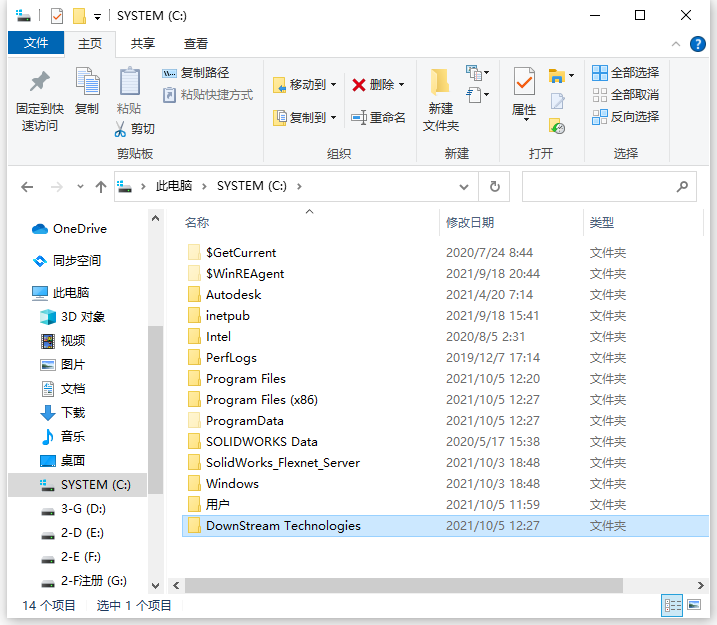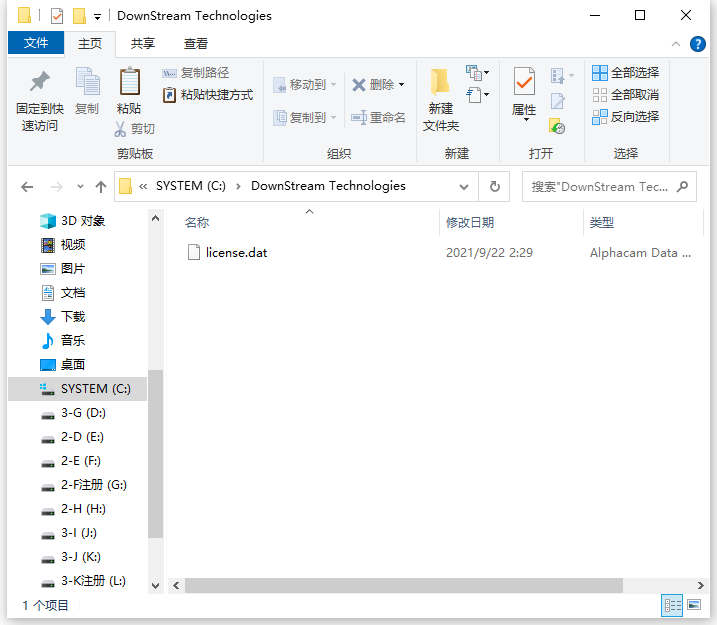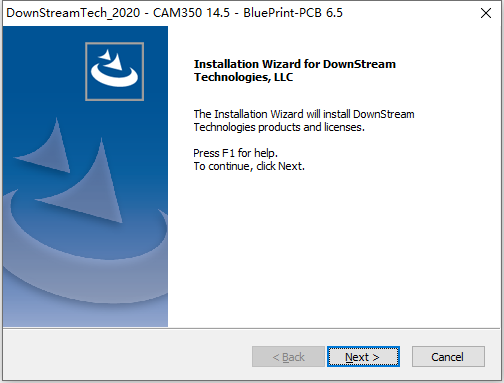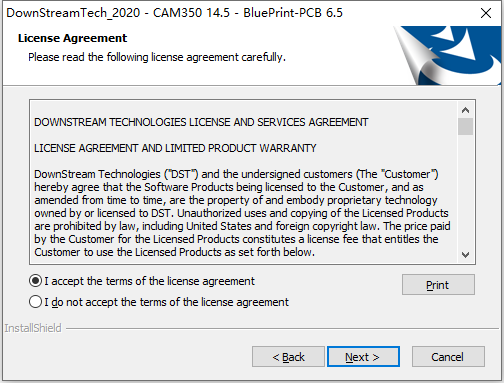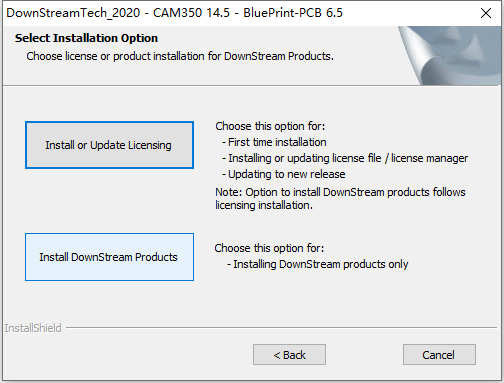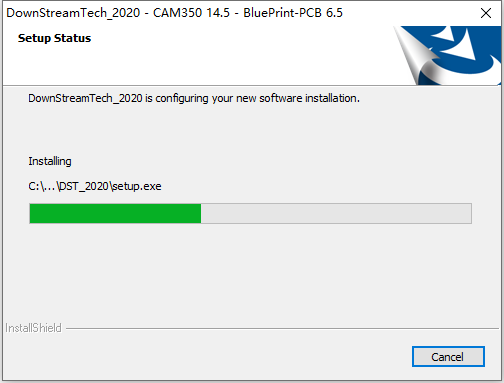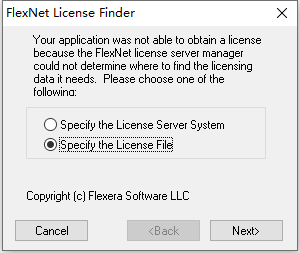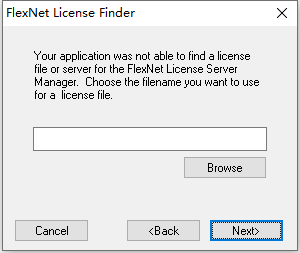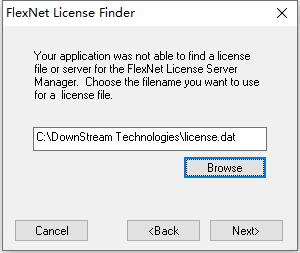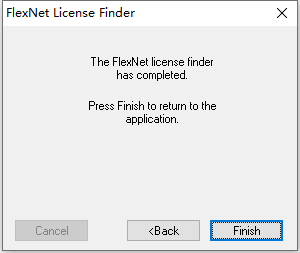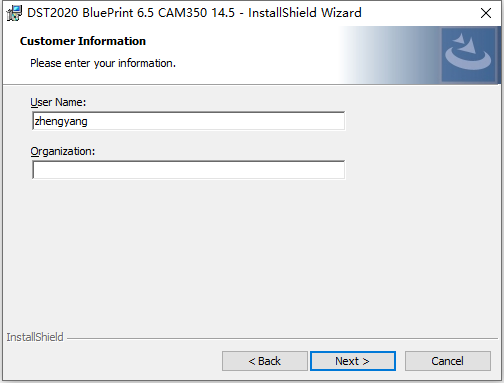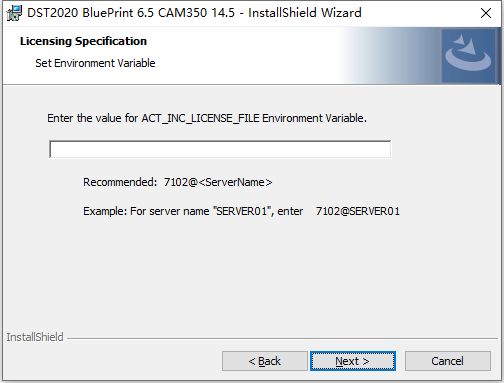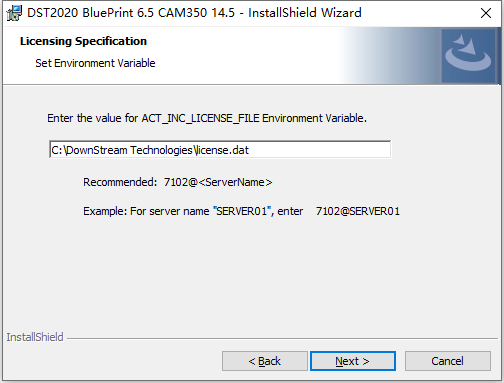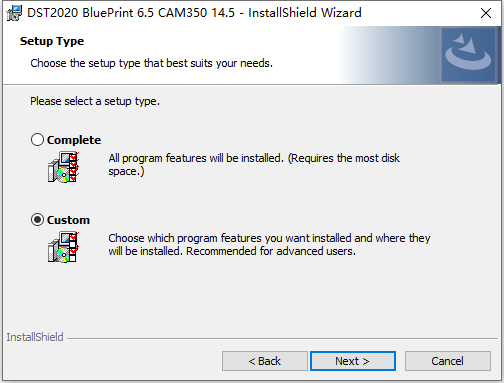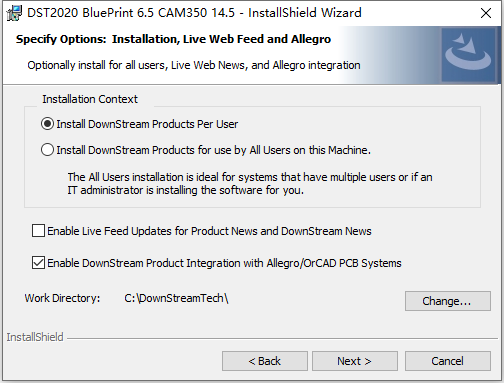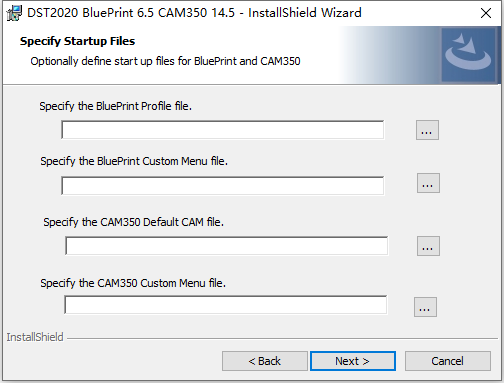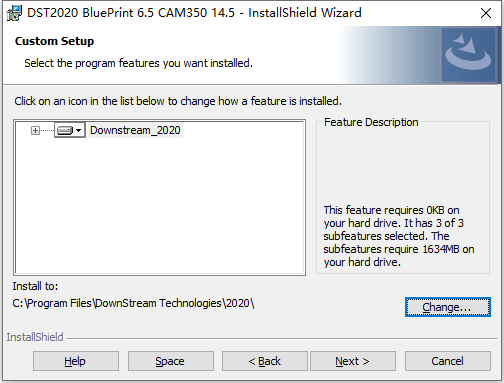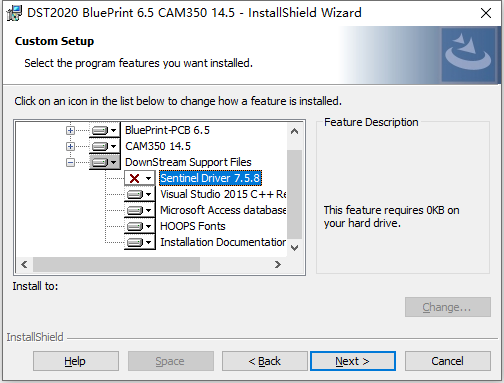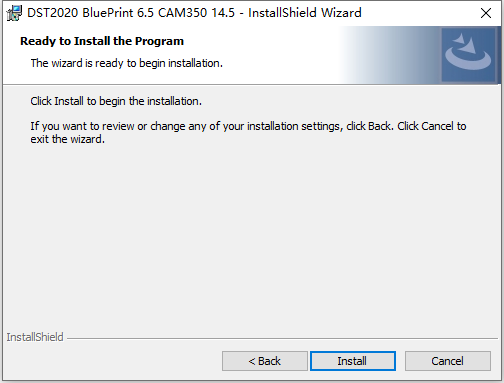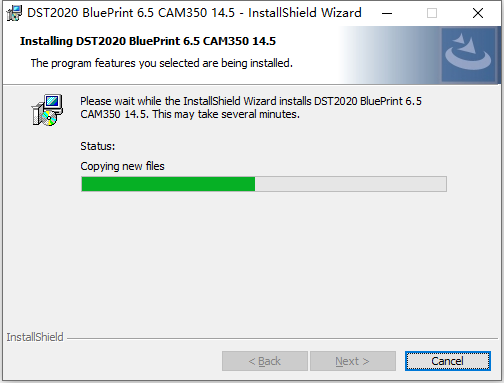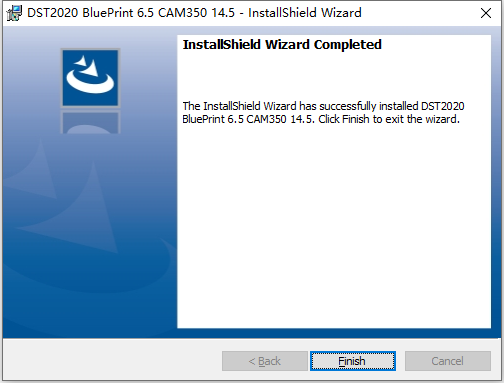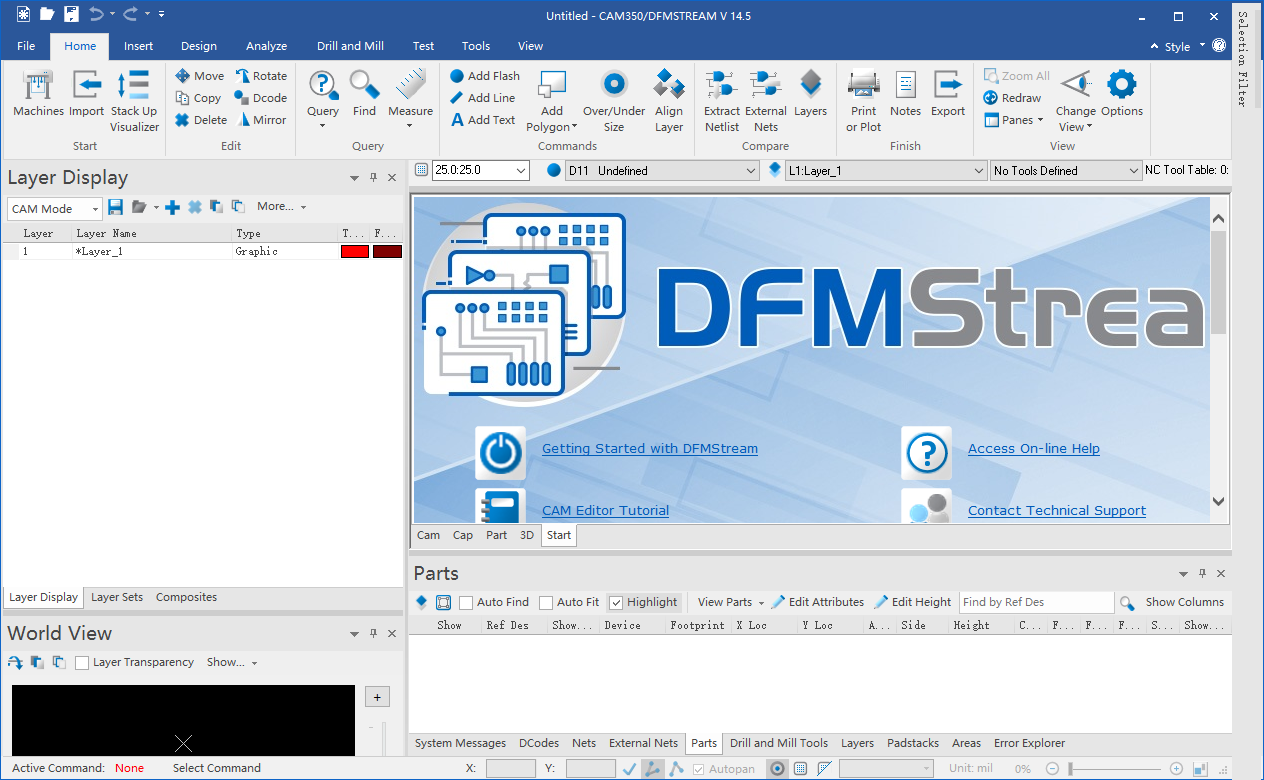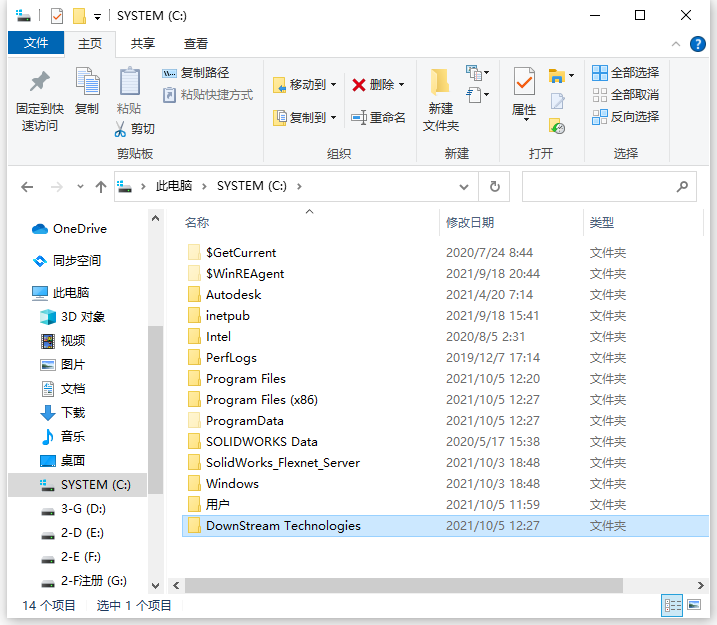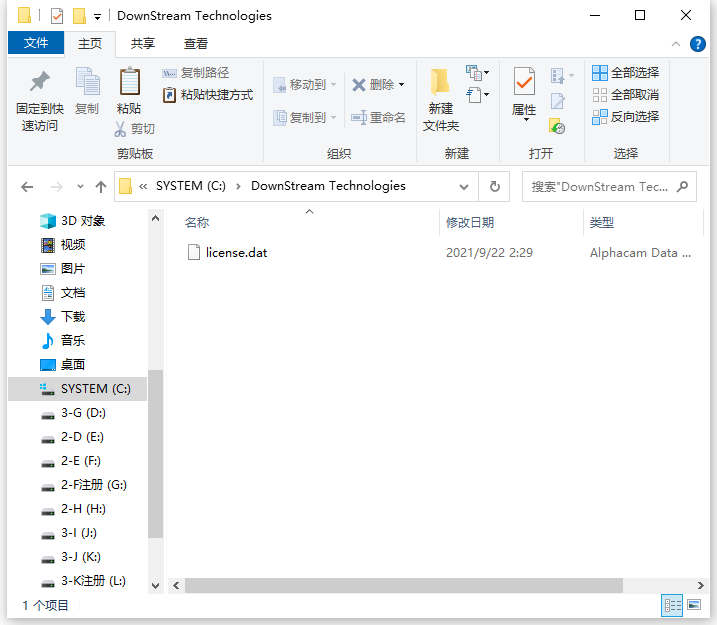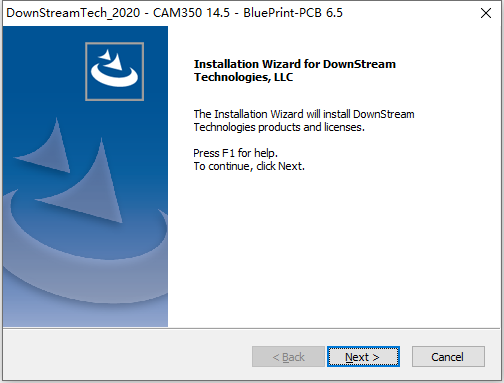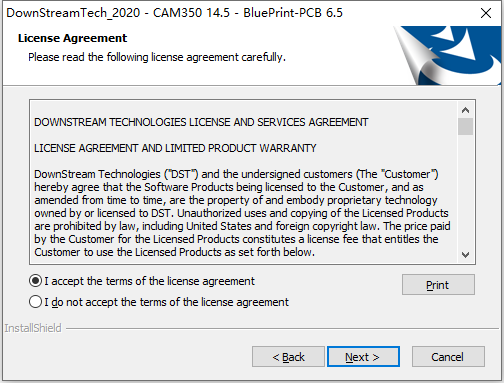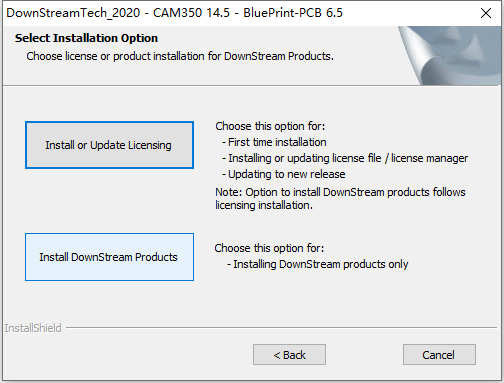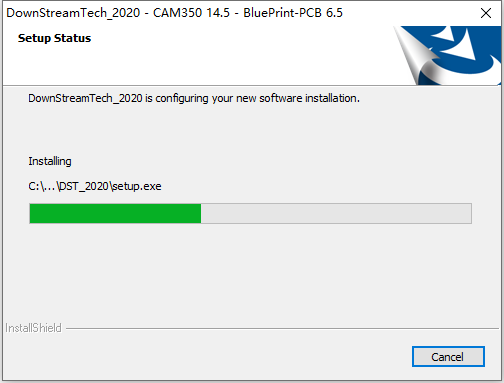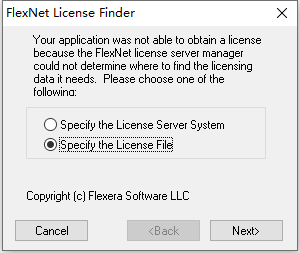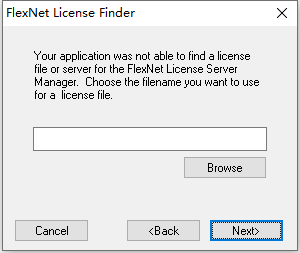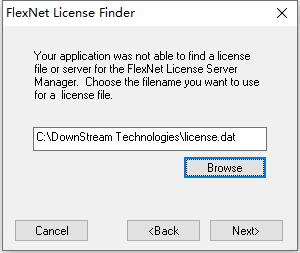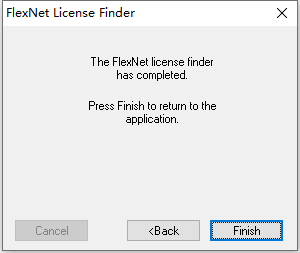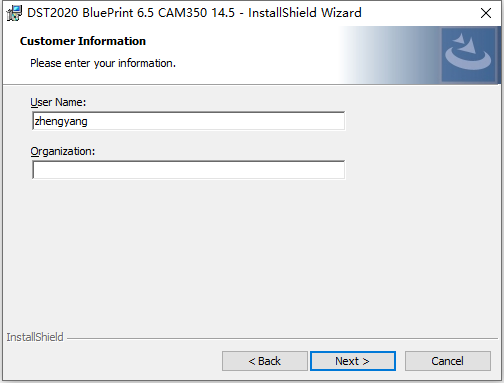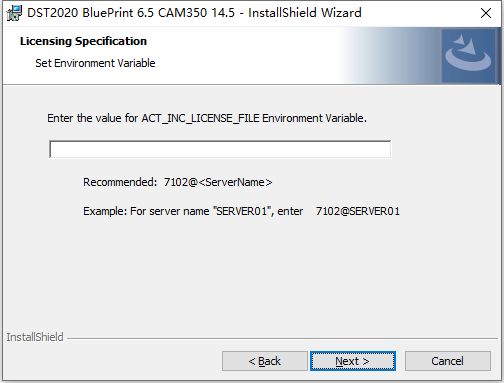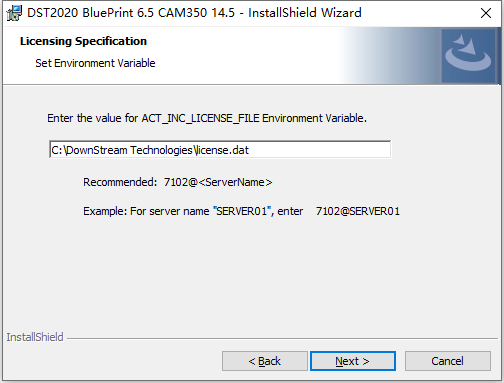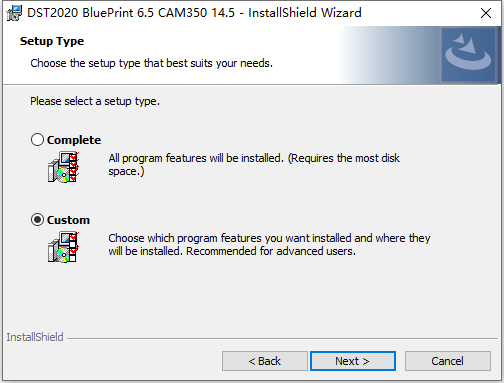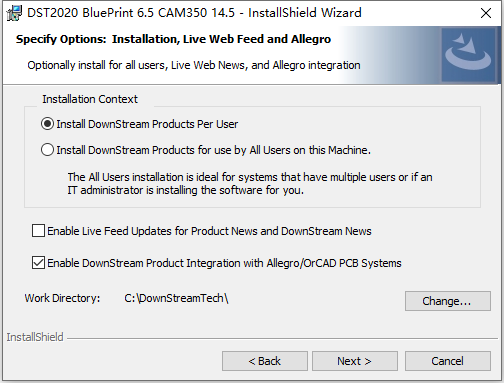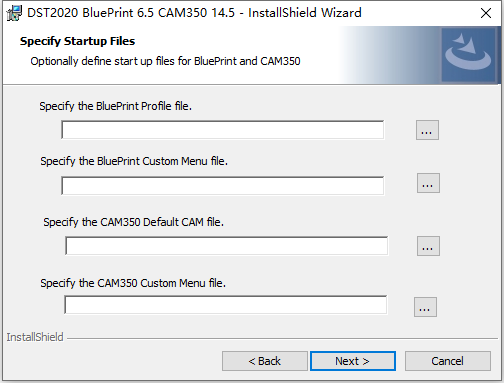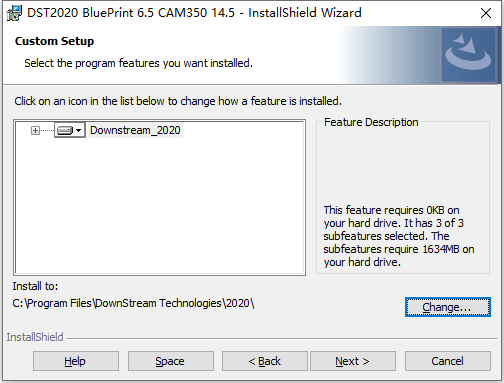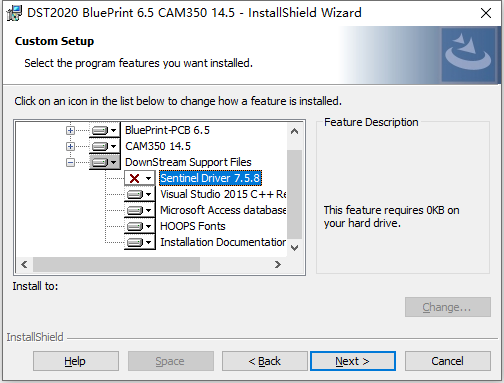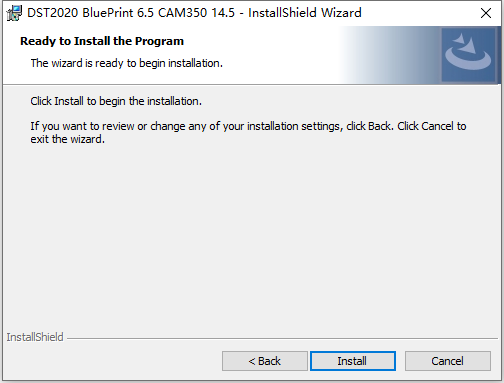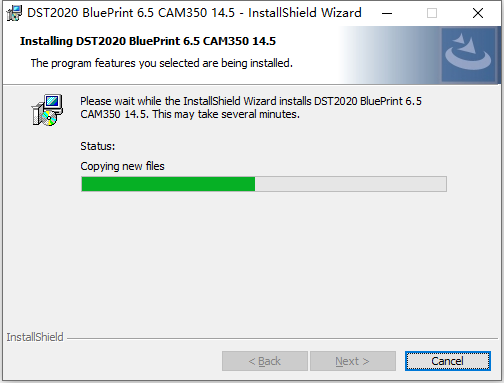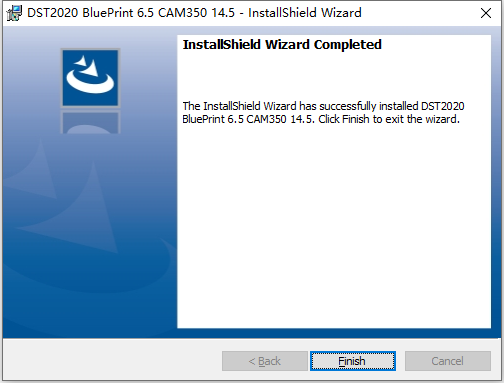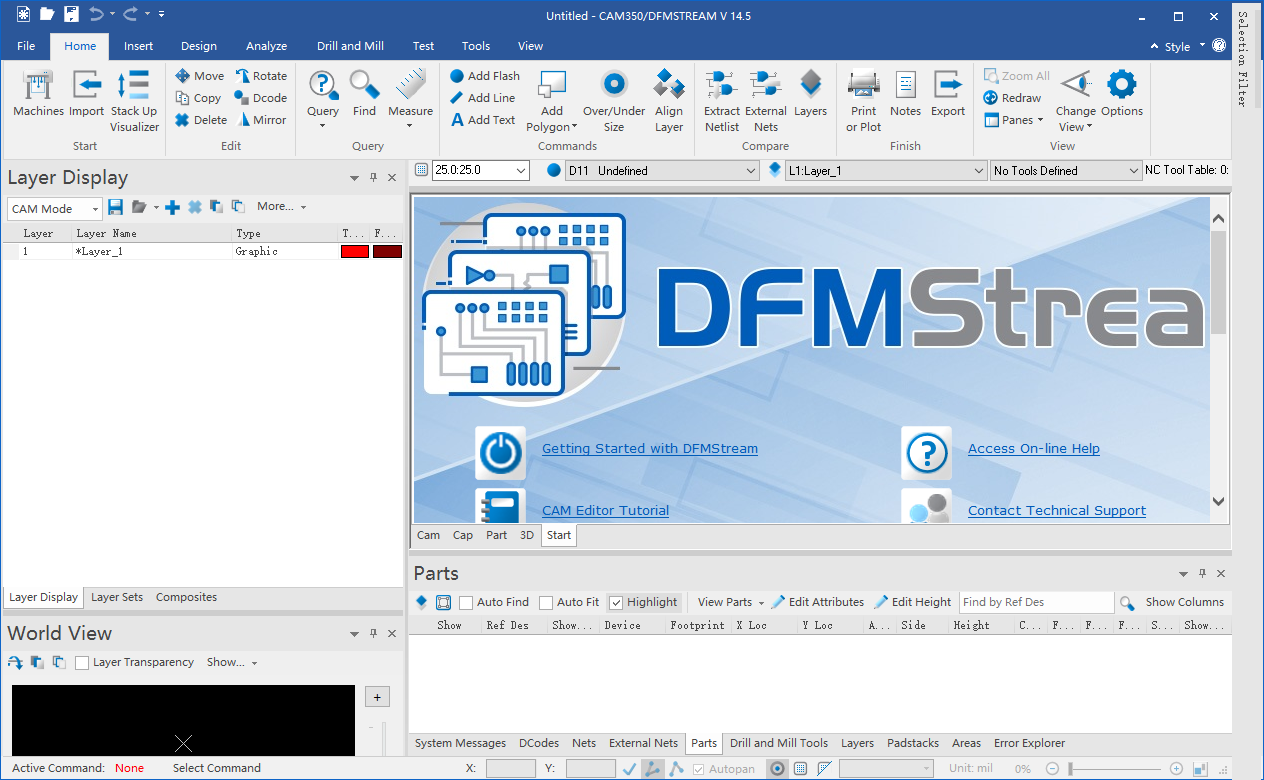CAM350 v14.5 64位英文版是DownStream Technologies公司于2020年推出的一款专业的PCB电路设计软件,可以帮助设计人员完成从PCB设计到PCB加工制造的完整工作流程,高效地完成PCB电路板的设计,从而大大提高工作人员的工作效率。
第一节 软件支持语言
CAM350 v14.5软件目前仅支持英文,
知识兔为大家分享了安装教程,安装、卸载CAM350 v14.5软件。学习软件?小兔啦下载免费精品课。
第一节 软件安装教程
1、在C盘根目录下创建以DownStream Technologies命名的文件夹,如下图所示:
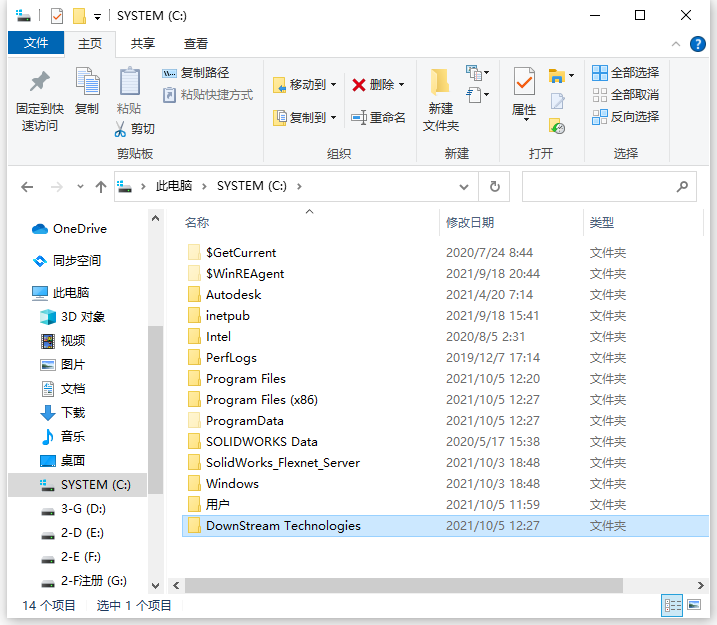
2、从CAM350软件服务商获取到license授权文件后,将授权文件复制到DownStream Technologies文件夹中,如下图所示:
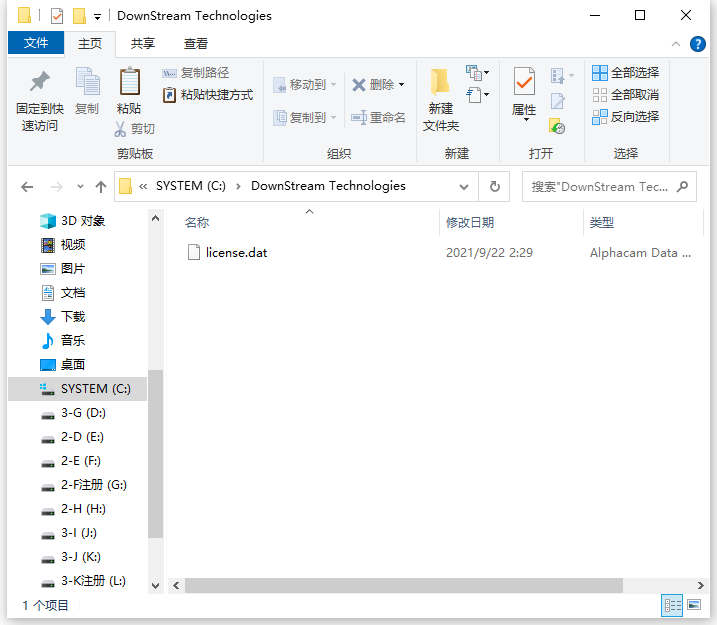
3、将CAM350软件下载好之后,找到DownStream_2020_b1753.exe程序,双击运行如下图所示:
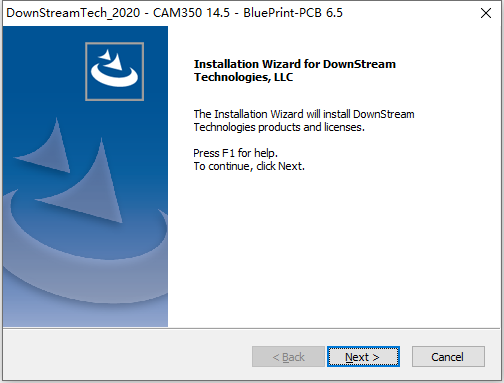
4、根据上图提示,知识兔点击“
Next”即可,如下图所示:
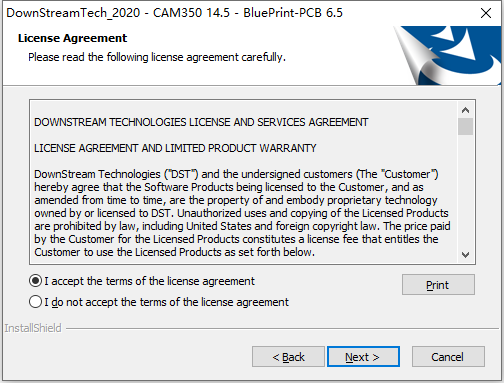
5、根据上图提示,知识兔勾选“
I accept the terms of the license agreement”,然后点击“
Next”,如下图所示:
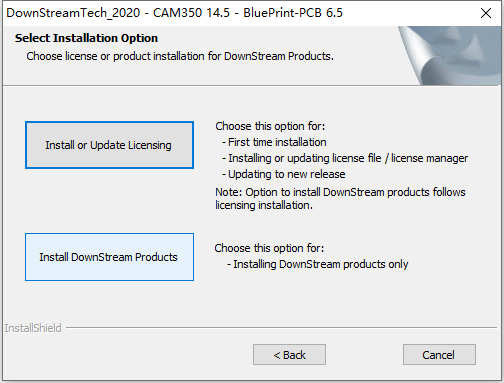
6、根据上图提示,知识兔点击“
Install DownStream Products”开始安装软件,如下图所示:
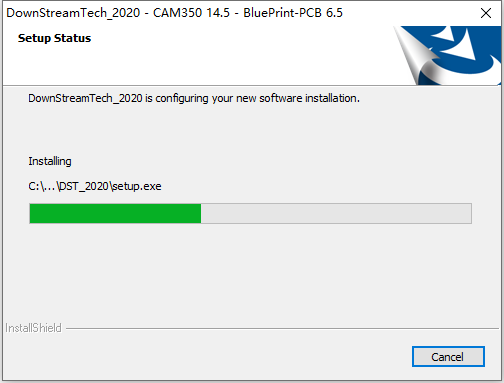
7、等待软件安装完成时,会弹出如下提示:
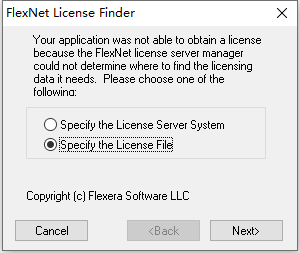
8、根据上图提示,知识兔勾选“
Speacify the License File”,然后点击“
Next”,如下图所示:
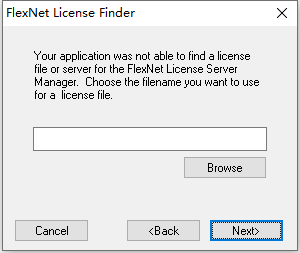
9、根据上图提示,知识兔点击“
Browse”,然后将文件位置指向授权文件所在的位置C:\DownStream Technologies\license.dat,完成后如下图所示:
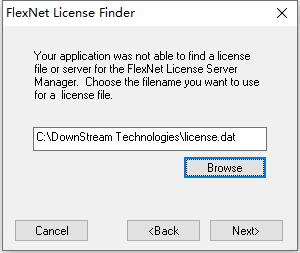
10、根据上图提示,知识兔点击“
Next”即可,如下图所示:
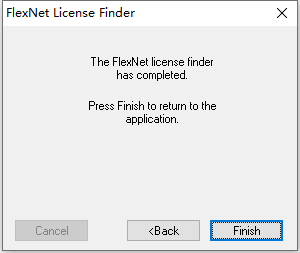
11、根据上图提示,知识兔点击“
Finish”完成,如下图所示:

12、根据上图提示,知识兔点击“
Next”准备安装CAM350 v14.5 64位英文版软件,如下图所示:
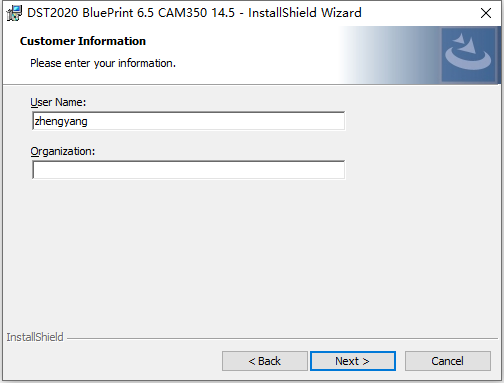
13、根据上图提示,知识兔点击“
Next”,如下图所示:
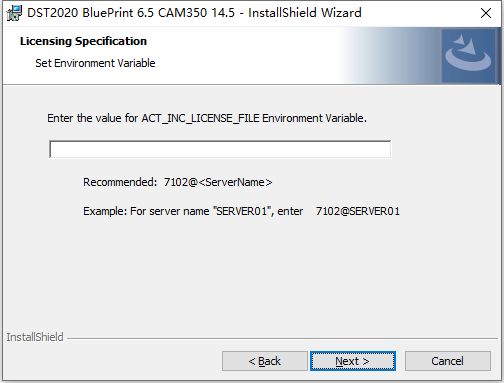
14、根据上图提示,知识兔将授权文件所在的位置添加进去,完成后如下图所示:
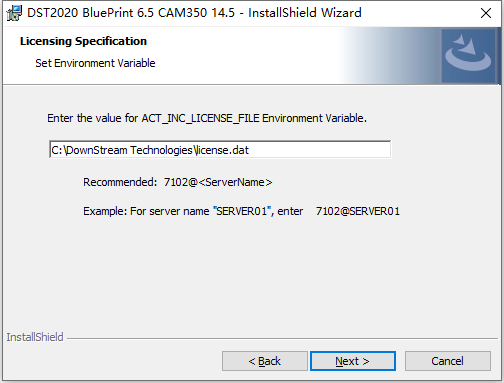
15、根据上图提示,知识兔点击“
Next”继续安装CAM350 v14.5 64位英文版软件,如下图所示:
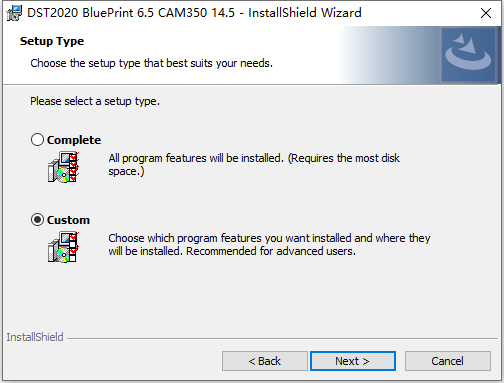
16、根据上图提示,知识兔勾选“
Custom”,然后点击“
Next”即可,如下图所示:
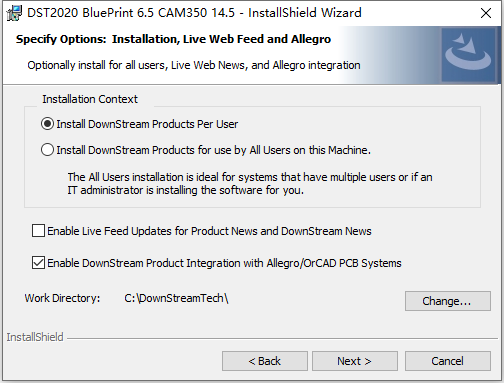
17、从上图知识兔看到,CAM350 v14.5 64位英文版软件默认工作空间路径为C:\DownStreamTech,知识兔根据上图提示,点击“
Next”,如下图所示:
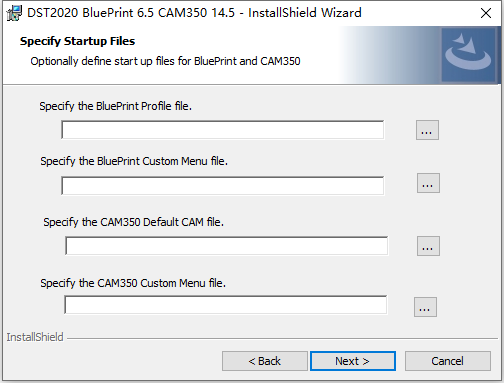
18、根据上图提示,知识兔点击“
Next”,如下图所示:
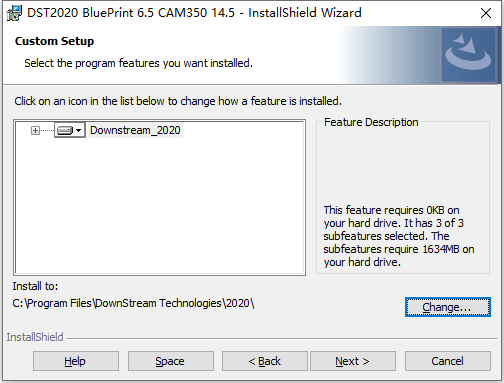
19、从上图知识兔看到,CAM350 v14.5 64位英文版软件默认安装路径为C:\Program Files\DownStream Technologies\2020,知识兔根据上图提示,展开上图中“
+”号部分内容,如下图所示:
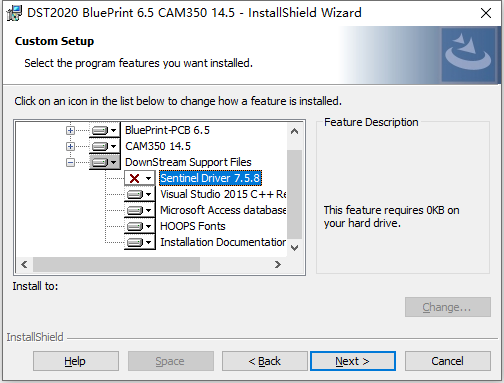
20、根据上图提示,知识兔禁用“
Sentinel Driver 7.5.8”程序,完成后点击“
Next”即可,如下图所示:
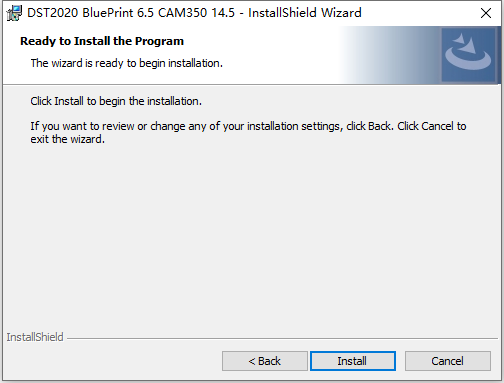
21、根据上图提示,知识兔点击“
Install”开始安装,如下图所示:
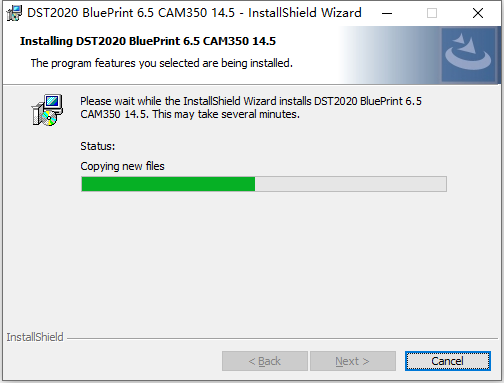
22、等待CAM350 v14.5 64位英文版软件安装完成后,如下图所示:
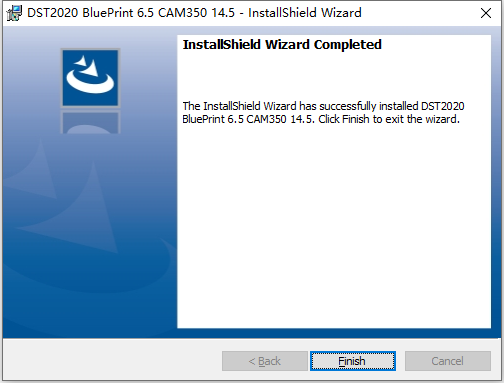
23、CAM350 v14.5 64位英文版软件安装完成,知识兔根据上图提示,点击“Finish”结束即可。
24、现在知识兔打开安装好的CAM350 v14.5 64位英文版软件,如下图所示:
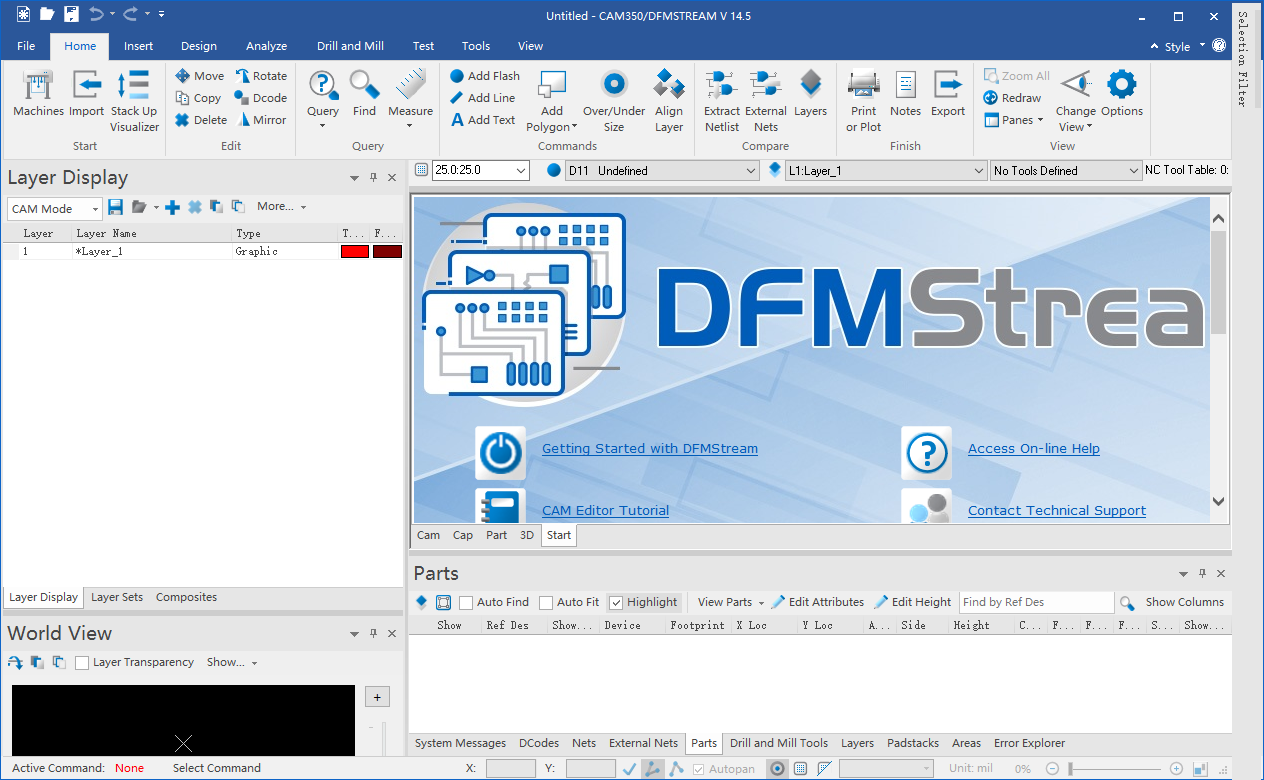
下载仅供下载体验和测试学习,不得商用和正当使用。
下载体验
点击下载